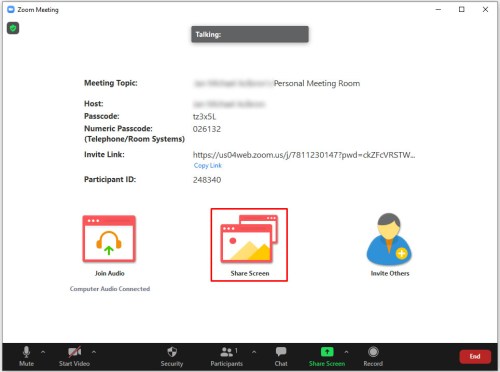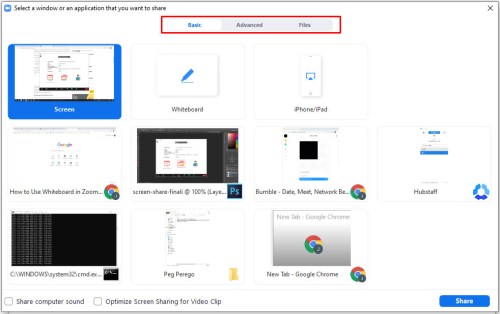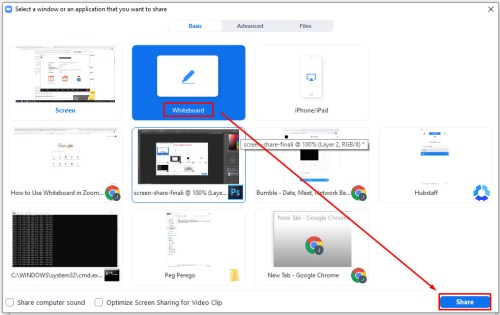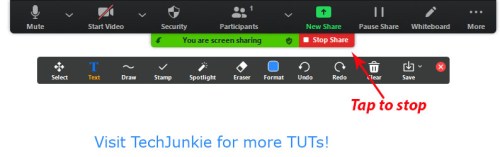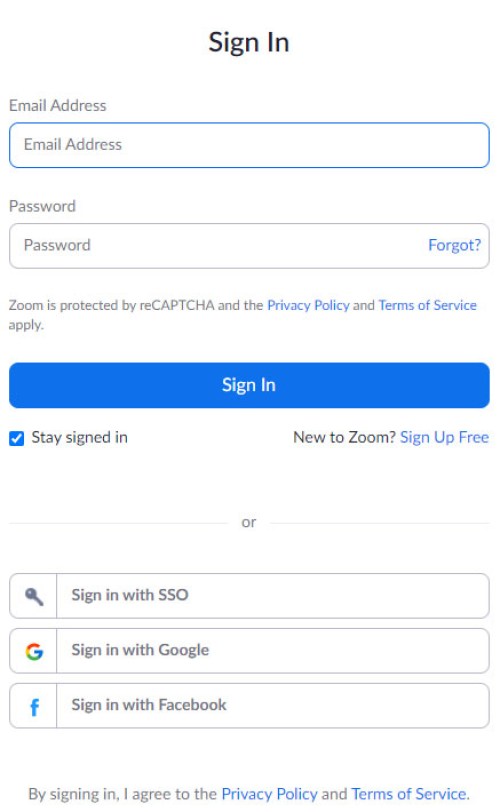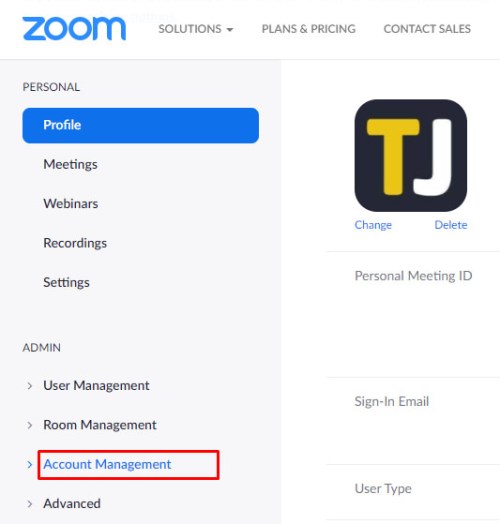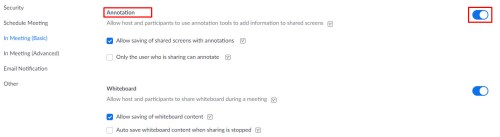ไม่ว่าเล็กหรือใหญ่ บริษัทส่วนใหญ่พึ่งพาเทคโนโลยีเพื่อทำให้ทุกอย่างดำเนินไปอย่างราบรื่นที่สุด บริการมากมาย เช่น แพลตฟอร์มการประชุมทางวิดีโอ Zoom ช่วยอำนวยความสะดวกในกระบวนการ

อย่างไรก็ตาม Zoom ทำได้มากกว่าแค่ทำให้การประชุมเรื่องงานมีประสิทธิภาพมากขึ้น มันยังเป็นเครื่องมือที่ยอดเยี่ยมสำหรับการเรียนรู้ออนไลน์อีกด้วย มหาวิทยาลัยหลายแห่งใช้ Zoom และเป็นวิธีที่ดีที่สุดในการจัดเว็บบินาร์ทุกประเภท ผลประโยชน์นี้เกิดจาก (ในการวัดเพียงเล็กน้อย) กับฟีเจอร์ไวท์บอร์ด แต่ Zoom Whiteboard คืออะไร และคุณใช้งานอย่างไร? บทความนี้แสดงให้คุณเห็นว่าคุณสามารถทำอะไรกับไวท์บอร์ด Zoom และวิธีใช้งาน
วิธีเข้าถึงไวท์บอร์ดซูม
สิ่งที่ดีที่สุดประการหนึ่งเกี่ยวกับ Zoom คือความง่ายในการแชร์หน้าจอของคุณกับผู้เข้าร่วมหรือผู้เข้าร่วมทั้งหมด สิ่งหนึ่งที่คุณสามารถแบ่งปันได้คือไวท์บอร์ด เหมือนกับกระดานไวท์บอร์ดทั่วไปที่พบในห้องเรียนหรือห้องประชุม มันเป็นเพียงเสมือน.
หากในระหว่างการประชุม คุณต้องเขียนหรือวาดบางอย่างบนไวท์บอร์ด สิ่งที่คุณต้องทำคือ:
- เลือก "แชร์หน้าจอ” บนแผงควบคุมการซูม
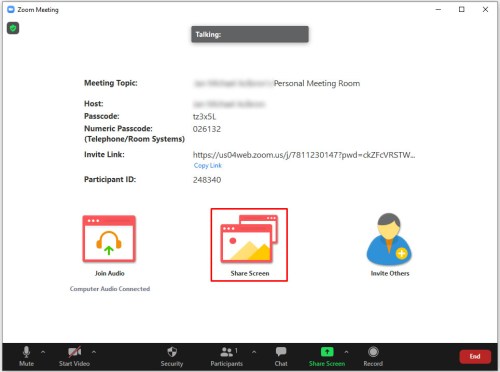
- คุณจะเห็นแท็บพื้นฐาน ขั้นสูง และไฟล์ เลือก "ขั้นพื้นฐาน" แท็บ
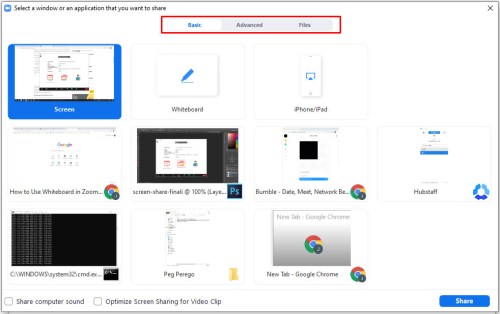
- คลิกที่ “ไวท์บอร์ด” หน้าต่างและเลือก "แบ่งปัน."
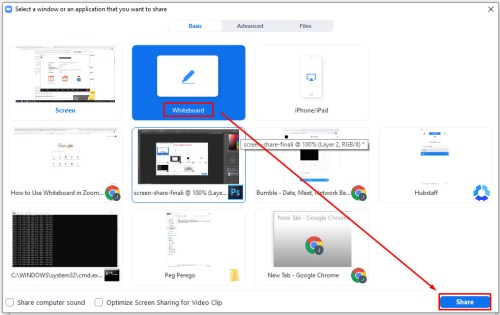
- เมื่อเสร็จแล้วให้คลิกที่ “หยุดแชร์”
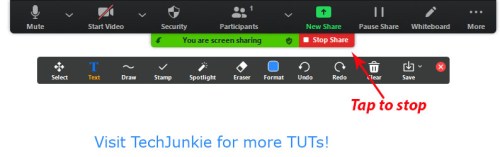
เมื่อคุณเปิดไวท์บอร์ด คุณจะเห็นเครื่องมือคำอธิบายประกอบทันที คุณสามารถซ่อนหรือเปิดเผยได้อีกครั้งหากคุณกดตัวเลือก Whiteboard บนตัวควบคุมการประชุม Zoom คุณจะเห็นตัวควบคุมเพจที่มุมล่างขวาของหน้าจอ ตัวเลือกเหล่านี้หมายความว่าคุณสามารถสร้างหน้าใหม่และสลับไปมาระหว่างหน้าที่มีอยู่ได้

และนี่คือสิ่งที่ หากคุณเปิดใช้งานคุณสมบัติจอภาพคู่ คุณสามารถมีไวท์บอร์ดการแชร์หน้าจอได้มากกว่าหนึ่งรายการพร้อมกัน เช่นเดียวกับในห้องประชุมและห้องเรียนหลายแห่ง มีกระดานไวท์บอร์ดสองแผ่นอยู่เคียงข้างกัน ฟีเจอร์การแชร์พื้นฐานประกอบด้วยไวท์บอร์ด แต่คุณยังสามารถแชร์งานนำเสนอ PowerPoint หรือหน้าจอเดสก์ท็อปของคุณได้
เครื่องมือคำอธิบายประกอบไวท์บอร์ด
คุณสามารถใช้เครื่องมือคำอธิบายประกอบเมื่อคุณแชร์หน้าจอ เช่น ไวท์บอร์ด กับผู้เข้าร่วมห้อง Zoom คนอื่นๆ โปรดทราบว่าหากคุณเป็นโฮสต์ คุณสามารถปิดใช้งานคุณลักษณะนี้ได้ เครื่องมือใส่คำอธิบายประกอบประกอบด้วยการแทรกข้อความ ภาพวาด บันทึกย่อ เลือก ประทับตรา สปอตไลท์ ลูกศร ชัดเจน และคุณลักษณะที่มีค่าอื่นๆ คุณยังสามารถเปลี่ยนสีของไวท์บอร์ดได้
นอกจากนี้ คุณสามารถใช้ "บันทึก" ได้ ซึ่งหมายความว่าคุณจะได้ภาพหน้าจอของหน้าจอไวท์บอร์ดปัจจุบัน ซึ่งจะดาวน์โหลดไปยังตำแหน่งที่กำหนด แต่สิ่งสำคัญคือต้องจำไว้ว่าคุณต้องเปิดใช้งานในเว็บพอร์ทัล Zoom ก่อนใช้คำอธิบายประกอบ
การเปิดใช้งาน Zoom Web Portal
- ไปที่เว็บพอร์ทัล Zoom และลงชื่อเข้าใช้บัญชีของคุณ
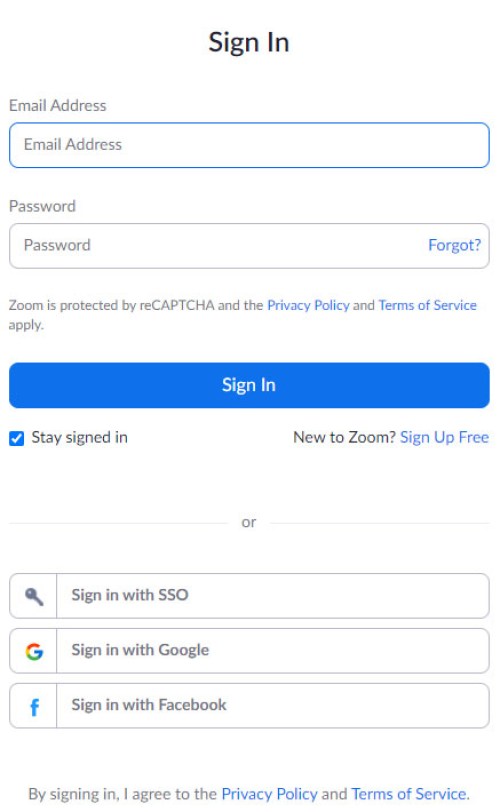
- เลือก "การจัดการบัญชี" แล้วก็ “การตั้งค่าบัญชี”
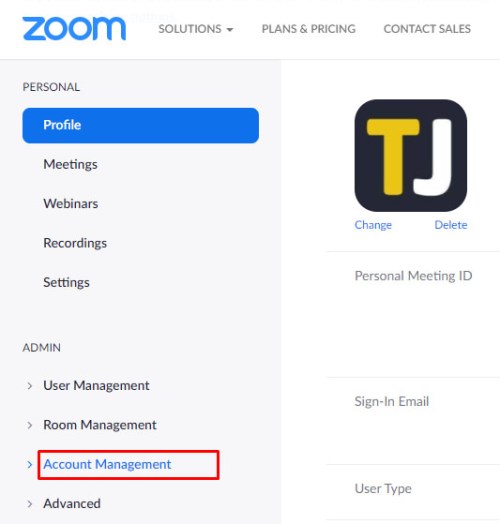
- ตรวจสอบว่า “คำอธิบายประกอบ” เป็น “เปิดใช้งาน” ภายใต้ "การประชุม"
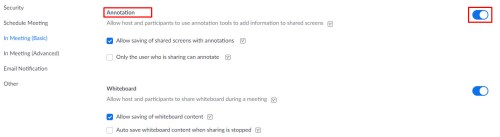
ตอนนี้ คุณมีอิสระที่จะเริ่มต้นเซสชันไวท์บอร์ดด้วยเครื่องมือคำอธิบายประกอบทั้งหมดตามต้องการ
เคล็ดลับสำหรับมือโปร: คุณสามารถใช้คุณสมบัติการวาดด้วยการรับรู้อัจฉริยะบนไวท์บอร์ดซูมได้ ตัวอย่างเช่น วาดวงกลม แล้วซูมจะจดจำรูปร่างและทำให้เส้นเรียบขึ้น

คุณสมบัติการแบ่งปันขั้นสูง
ไวท์บอร์ดเป็นหนึ่งในคุณสมบัติการแชร์หน้าจอที่ได้รับความนิยมมากที่สุดในซูม แต่ตัวเลือกการแชร์อื่น ๆ อีกหลายตัวซ่อนอยู่ใต้แท็บ "ขั้นสูง" เมื่อคุณคลิกที่ไอคอน "แชร์หน้าจอ" บนแผงการประชุมซูม นี่คือสิ่งที่คุณสามารถแชร์กับ Zoom ได้อีก
ส่วนของหน้าจอ
มันทำในสิ่งที่พูด ช่วยให้คุณแชร์เพียงบางส่วนของหน้าจอบน Zoom เมื่อคุณเลือกตัวเลือกนี้ คุณจะเห็นสี่เหลี่ยมที่คุณสามารถเคลื่อนที่ไปมาได้ ในทางกลับกัน คุณสามารถปรับรูปร่างและยืดได้อย่างแม่นยำเพื่อเลือกหน้าจอที่คุณต้องการให้ผู้เข้าร่วมคนอื่นๆ เห็น คุณลักษณะนี้มีประโยชน์เมื่อคุณรีบร้อนและไม่กระตือรือร้นที่จะจัดระเบียบเดสก์ท็อปของคุณเป็นพิเศษ
เสียงคอมพิวเตอร์เท่านั้น
มีคุณสมบัติที่สะดวกอีกอย่างหนึ่งที่เรียกว่า “เสียงคอมพิวเตอร์เท่านั้น” บางครั้งไม่จำเป็นต้องแชร์วิดีโอเลย เพราะคลิปเสียงก็เพียงพอแล้ว เมื่อเลือกตัวเลือกนี้ คุณจะสามารถส่งสัญญาณเสียงจากคอมพิวเตอร์ของคุณในขณะที่ไม่แสดงส่วนที่มองเห็นได้

เนื้อหาจากกล้องตัวที่ 2
หากคุณมีเว็บแคมในตัวบนแล็ปท็อป การจัดการวิดีโออาจเป็นเรื่องยาก นั่นเป็นเหตุผลที่ Zoom ให้คุณสลับจากกล้องหนึ่งไปยังอีกกล้องหนึ่งได้อย่างง่ายดาย ดังนั้น นอกจากเว็บแคมในตัวแล้ว คุณยังสามารถให้กล้องอื่นๆ แสดงภาพที่คุณต้องการได้โดยไม่ต้องขยับแล็ปท็อป

ใช้ไวท์บอร์ดซูมให้เกิดประโยชน์สูงสุด
ไม่มีอะไรที่เหมือนกับผืนผ้าใบเปล่า มันเต็มไปด้วยความเป็นไปได้ และเมื่อมีคนแชร์ไวท์บอร์ดของพวกเขา พวกเขาพร้อมที่จะช่วยให้คุณเห็นภาพสิ่งต่างๆ ได้ดีขึ้น อาจเป็นวิชาคณิตศาสตร์ในห้องเรียน หรือบางทีอาจจะเป็นวิธีการวาดหนังสือการ์ตูนที่ดีที่สุด หรือกราฟที่วาดด้วยมือที่คุณนึกขึ้นได้ในช่วงเวลาแห่งแรงบันดาลใจ
เป็นการดีที่จะมีไวท์บอร์ดซูมเมื่อคุณต้องการ หากคุณมีระบบจอภาพคู่ คุณสามารถมีกระดานไวท์บอร์ดได้ 2 อัน และสิ่งต่างๆ ก็น่าสนใจเป็นทวีคูณ คุณเคยใช้คุณสมบัติไวท์บอร์ดในการซูมหรือไม่?